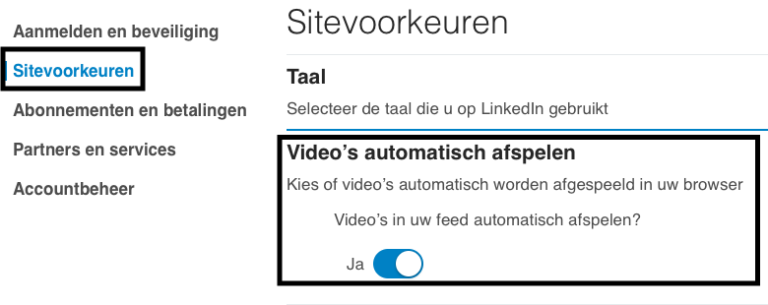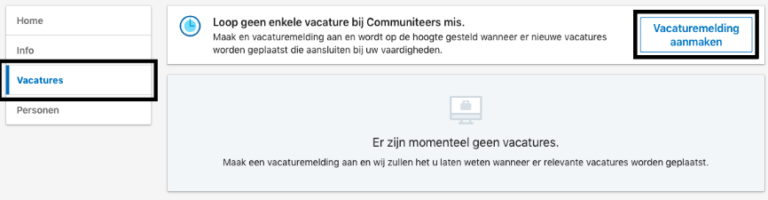Sinds het nieuwe privacybeleid, dat vorig jaar van start ging, heeft LinkedIn een aantal veranderingen in de instellingen aangepast. Nu zijn er sinds kort ook een aantal instellingen die waarschijnlijk door velen over het hoofd worden gezien. We zetten ze in deze blogpost voor jou op een rijtje.
- Volgen of connectie maken
Voorheen was het alleen mogelijk om influencers te volgen. Sinds kort is deze instelling veranderd en kun je nu zelf bepalen of Linkedin accounts een connectie met jou maken of je gaan volgen, maar wat is nu eigenlijk het verschil? Je kan iedereen volgen en iedereen kan jou ook volgen. Als je ervoor kiest iemand te volgen verschijnen zijn activiteiten op jouw tijdlijn, maar jouw activiteiten niet op de zijne en netwerken worden niet gedeeld. Dit kan interessant zijn voor mensen die bekend zijn en daardoor té veel connectieverzoeken ontvangen. De volgers kunnen jouw content wel zien, maar er wordt geen connectie gemaakt. Bij het maken van een connectie wordt eerst een uitnodiging verstuurd, bij volgen is dit niet het geval. Bij een connectie kun je pas content zien als de uitnodiging is geaccepteerd.
Als je de volgknop wil aanzetten kan dat onder het kopje ‘blokkeren en verbergen bij je privacy instellingen, waar je erna het knopje ‘ja’ kunt aanzetten. Klik hier om meteen naar de pagina te gaan.
- Nooit meer last van LinkedIn-spammers.
Na het doorvoeren van de nieuwe AVG is het eindelijk afgelopen met de LinkedIn-spammers. Je kreeg vast wel eens van die vervelende mails in je inbox waar je je nooit voor had ingeschreven. Deze mails kreeg je doordat mensen de lijst met LinkedIn contacten exporteerden en deze gebruikten voor hun mailinglijsten. LinkedIn heeft sinds de AVG maatregelen genomen en je kunt nu zelf bepalen of jouw gegevens worden gebruikt voor deze mailinglijsten. De optie staat uiteraard standaard uit, maar je kunt het zelf aanzetten door naar instellingen te gaan en vervolgens onder het kopje ‘privacy’ klikt op: ‘Hoe anderen uw profiel en netwerkgegevens zien’. Vervolgens klik je op het knopje waar nu ‘Nee’ bij staat, deze verandert daarna in ‘Ja’ en je gegevens kunnen gedownload/geëxporteerd worden. Wil je dit meteen veranderen, klik dan hier.
- Autoplay videos
Sinds afgelopen jaar is het mogelijk om op LinkedIn video’s te delen met je netwerk. Deze video’s spelen vanzelf af op de homepagina. Fijn voor de afzender van de video, omdat de LinkedIn-gebruiker niet van het platform af hoeft om deze video te bekijken. Er spelen zich nogal wat video’s af op de site en als LinkedIn gebruiker wil je misschien niet altijd deze video’s bekijken. Er is nu een optie om dit uit te zetten. Ga naar je instellingen en kies vervolgens voor het tabblad ‘account’, aan de linkerkant klik je op sitevoorkeuren en dan klik je hier op het knopje uit.
- Is jouw profielfoto zichtbaar voor iedereen?
Het gebeurt nog regelmatig dat er LinkedIn-gebruikers zijn die hun profielfoto alleen zichtbaar hebben voor zijn/haar eerstegraads netwerk. De persoon ziet zijn eigen profielfoto wel, maar beseft niet dat anderen buiten hun netwerk dit niet kunnen zien. Een foto zorgt natuurlijk voor de directe herkenning van je profiel en zo kunnen anderen je ook makkelijker vinden. Als je wil checken of jouw profielfoto zichtbaar is voor anderen, klik dan op de potlood-button naast je profielfoto om je foto te bewerken. In het nieuwe scherm dat dan verschijnt is rechts onderin een oog te vinden. Zodra je op het oog klikt kun je bepalen wie jouw profielfoto kan zien.
- Groepsuitnodingen
Er zijn ook groepen op LinkedIn waar je aan kunt deelnemen of voor wordt uitgenodigd. Je kunt nu zelf kiezen of je uitnodigingen wil ontvangen voor groepen. Als je dit wil wijzigen ga dan naar het tabblad ‘communicatie’ en vervolgens naar ‘groepen’.
- Vind sneller een baan met de vacature-alert.
Sinds kort is het mogelijk om op LinkedIn een vacaturemelding aan te maken. Als je graag bij Communiteers wil werken, wat wij natuurlijk begrijpen ;-), bezoek je de LinkedIn-pagina en ga je vervolgens naar het kopje ‘vacatures’. Aan de rechterkant van de pagina is de button ‘vacaturemelding aanmaken’ te vinden, zoals te zien in de afbeelding hieronder. Zodra er een vacature vrij komt krijg je meteen een melding. Op deze manier word je snel op de hoogte gesteld van nieuwe relevante vacatures. Je kunt er ook voor kiezen om de recruiters op de hoogte te stellen. Zij kunnen dan contact opnemen met jou.
- Vaardigheden zelf aanpassen.
Vaardigheden simpel aanpassen op je profiel is sinds kort mogelijk. Je gaat dan niet naar instellingen, maar naar je eigen profiel onder het kopje ‘vaardigheden’. Het is nu mogelijk om de volgorde van je vaardigheden aan te passen. Ook kun je 3 vaardigheden uitlichten door op het pinnetje te naast je vaardigheid te duwen.
Was jij al op de hoogte van de nieuwe instelling? Of begrijp je het niet helemaal goed? Neem dan contact met ons op en wij helpen je graag verder. Of lees onze handige andere blogs.
LinkedIn – contact synchronisatie uitzetten
LinkedIn – Hoe verifieer je social media accounts
LinkedIn – Advertentie doorlinken naar je website